
Xbox Game Bar di Microsoft su Windows 10 è un modo pratico per richiamare un'utile sovrapposizione di widget utilizzando la scorciatoia da tastiera di Windows + G. Ma non tutti ne hanno bisogno, e se vuoi disabilitarlo (o abilitalo di nuovo in seguito), tutto ciò di cui hai bisogno è una visita a Impostazioni. Ecco come.
Primo, apri le Impostazioni di Windows. Per farlo, abra el menú Inicio y haga clic en el pequeño icono de “ingranaggio”, la pressione di Windows + io sulla tua tastiera.
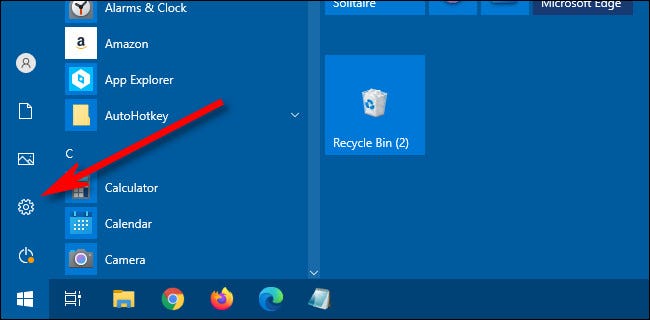
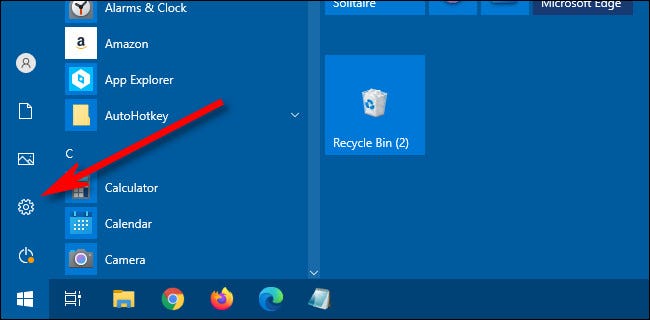
In Impostazioni, clicca su “Giochi”.
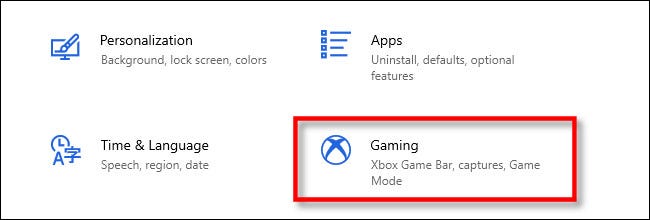
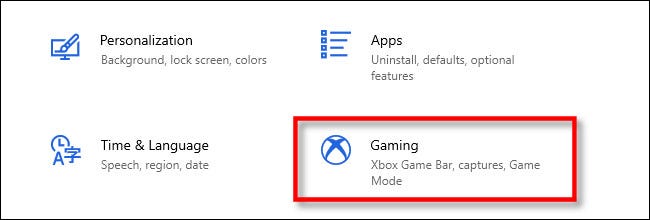
Nelle impostazioni “Xbox Game Bar”, haz clic en el interruptor debajo de “Habilitar Xbox Game Bar” fino a quando non si spegne. Ciò disabiliterà la barra di gioco Xbox.
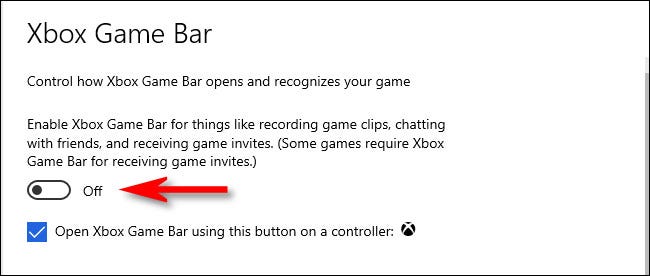
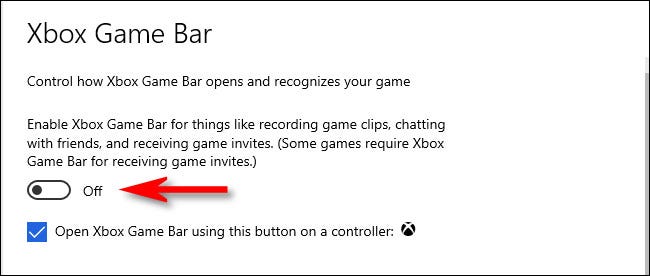
Successivamente, chiudi impostazioni. Prova a premere Windows + G, e non apparirà niente. Anche se premi il pulsante Xbox su un controller Xbox, non succederà nulla. Xbox Game Bar è stata completamente disabilitata.
Se vuoi riattivare Xbox Game Bar, vuelva a visitar la sección “Giochi” en la configuración de Windows y coloque la opción “Habilitar la barra de juegos de Xbox” in posizione “attivato”.
Come disabilitare il pulsante Xbox in Windows 10
Per impostazione predefinita, se hai un controller xbox 360 o Xbox One connesso al tuo PC Windows 10, premendo il pulsante Xbox (el círculo grande en el centro del controlador con una “X” a) apparirà la barra di gioco Xbox.
Se vuoi disabilitarlo, visita Impostazioni di Windows> Giochi, luego desmarque la casilla junto a “Abrir la barra de juegos de Xbox con este botón en un controlador”.
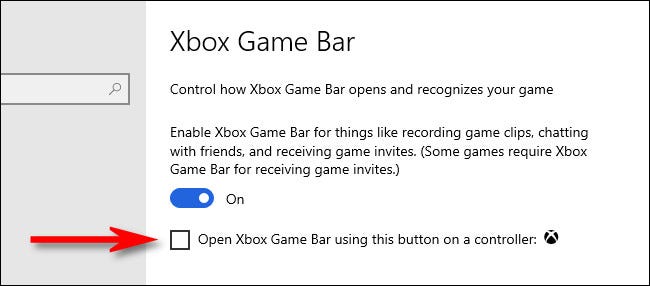
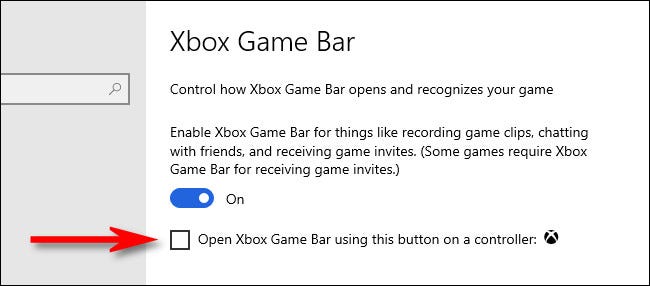
In alternativa, si desactiva la barra de juegos de Xbox por completo usando el interruptor “Habilitar barra de juegos de Xbox”, il pulsante Xbox sul controller non richiamerà più la barra di gioco. Ma questo disabilita anche l'attivazione della barra di gioco con altri metodi (come scorciatoia di Windows + G). Buon gioco!
IMPARENTATO: Come collegare qualsiasi controller di gioco per console a un PC Windows o Mac
impostaTimeout(funzione(){
!funzione(F,B,e,v,n,T,S)
{Se(f.fbq)Restituzione;n=f.fbq=funzione(){n.callMethod?
n.callMethod.apply(n,argomenti):n.queue.push(argomenti)};
Se(!f._fbq)f._fbq = n;n.push=n;n.loaded=!0;n.version='2.0′;
n.coda=[];t=b.createElement(e);t.async=!0;
t.src=v;s=b.getElementsByTagName(e)[0];
s.parentNode.insertBefore(T,S) } (window, documento,'copione',
'https://connect.facebook.net/en_US/fbevents.js');
fbq('dentro', '335401813750447');
fbq('traccia', 'Visualizzazione della pagina');
},3000);






